学生空间操作手册
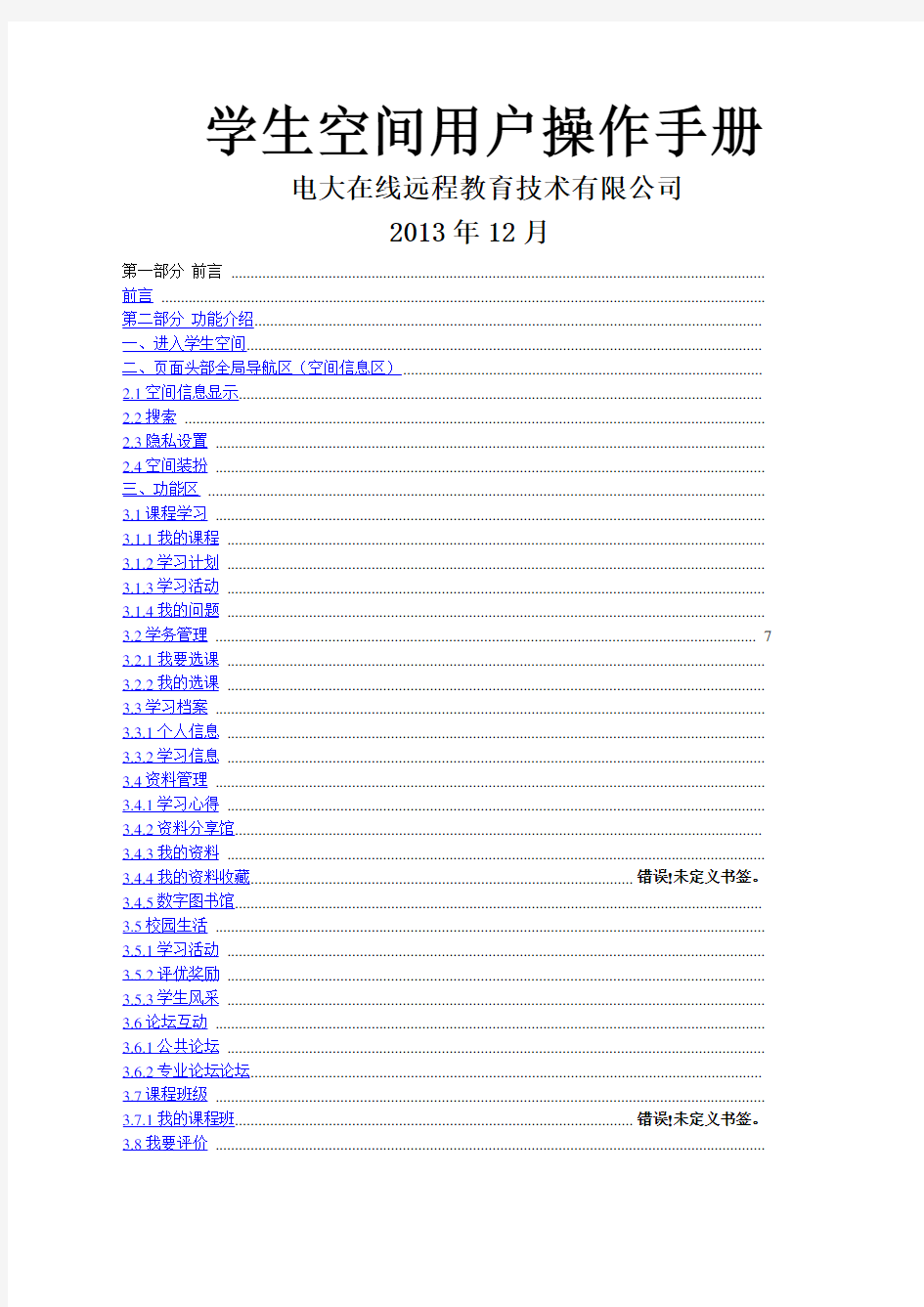

学生空间用户操作手册
电大在线远程教育技术有限公司
2013年12月
第一部分前言 ......................................................................................................................................... 前言 ........................................................................................................................................................... 第二部分功能介绍..................................................................................................................................
一、进入学生空间....................................................................................................................................
二、页面头部全局导航区(空间信息区)............................................................................................
2.1空间信息显示......................................................................................................................................
2.2搜索 .....................................................................................................................................................
2.3隐私设置 .............................................................................................................................................
2.4空间装扮 .............................................................................................................................................
三、功能区 ...............................................................................................................................................
3.1课程学习 .............................................................................................................................................
3.1.1我的课程 ..........................................................................................................................................
3.1.2学习计划 ..........................................................................................................................................
3.1.3学习活动 ..........................................................................................................................................
3.1.4我的问题 ..........................................................................................................................................
3.2学务管理 (7)
3.2.1我要选课 ..........................................................................................................................................
3.2.2我的选课 ..........................................................................................................................................
3.3学习档案 .............................................................................................................................................
3.3.1个人信息 ..........................................................................................................................................
3.3.2学习信息 ..........................................................................................................................................
3.4资料管理 .............................................................................................................................................
3.4.1学习心得 ..........................................................................................................................................
3.4.2资料分享馆.......................................................................................................................................
3.4.3我的资料 ..........................................................................................................................................
3.4.4我的资料收藏.................................................................................................. 错误!未定义书签。
3.4.5数字图书馆.......................................................................................................................................
3.5校园生活 .............................................................................................................................................
3.5.1学习活动 ..........................................................................................................................................
3.5.2评优奖励 ..........................................................................................................................................
3.5.3学生风采 ..........................................................................................................................................
3.6论坛互动 .............................................................................................................................................
3.6.1公共论坛 ..........................................................................................................................................
3.6.2专业论坛论坛...................................................................................................................................
3.7课程班级 .............................................................................................................................................
3.7.1我的课程班...................................................................................................... 错误!未定义书签。
3.8我要评价 .............................................................................................................................................
3.8.1课程评价 ..........................................................................................................................................
3.8.2辅导教师评价...................................................................................................................................
3.9其他 .....................................................................................................................................................
3.9.1日历 ..................................................................................................................................................
3.9.2调查问卷 ..........................................................................................................................................
3.9.3帮助 ..................................................................................................................................................
四、全站功能(交流互动区)................................................................................................................
4.1站内信 .................................................................................................................................................
4.1.1发站内信 ......................................................................................................... 错误!未定义书签。
4.1.2查看站内信列表...............................................................................................................................
4.1.3站内信详情页...................................................................................................................................
4.2消息 .....................................................................................................................................................
4.3老师和同学 .........................................................................................................................................
4.4动态心情 .............................................................................................................................................
4.5通知公告 .............................................................................................................................................
第一部分前言
前言
本手册是为国家开放大学学生建立的一本操作说明手册,系统地介绍了国家开放大学学生空间各项操作。内容涉及:终身学习档案、个人知识库、学习活动、选课学习、断点续学、学习进度跟踪、学习笔记、好友动态、校园生活、在线提问、交流互动、对课程与教师的评价等、进行问卷调查等功能模块。
第二部分功能介绍
一、进入学生空间
在网络连接正常的情况下,进入国家开放大学学习网,选择学生登录,
显示国家开放大学登录页面,
如图1-1所示:
图1-1
输入用户名和密码,点击用户登录按钮,成功进入学生空间页面,如图1-2所示:
图1-2
页面头部全局导航区:包括空间信息显示、搜索、隐私设置、空间装扮、退出。
页面左侧是功能区:包括用户个人信息、课程学习、学务管理、知识管理、校园生活、交流互动、评价管理及其他功能等。
页面左侧是交流区:包括用户动态区、站内短信、消息、好友交流区、热门话题等功能模块。二、页面头部全局导航区(空间信息区)
如图2所示,本区域主要包括空间信息的展示,个人的常规操作等内容。
图2
2.1空间信息显示
此区域登陆状态下显示国家开放大学logo(点击进入国家开放大学门户首页)和所属分部,如图2中1区域所示。
2.2搜索
通过此功能可对课程、教师、同学进行全站搜索。
搜索教师
输入所要查找教师的用户名或真实姓名进行全站搜索,搜索结果如下图2-2-1所示,
点击用户真实姓名可以进入访问空间
图2-2-1
搜索学生
输入所要查找学生的学号或真实姓名进行全站搜索,搜索结果如下图2-2-2所示,点击用户真实姓名可以进入访问空间
图2-2-2
搜索课程
输入课程代码或课程名称进行全站查询,搜索结果如下图2-2-3所示。
图2-2-3
2.3隐私设置
学生可以对自己的个人空间内容进行隐私设定(见图2-3),隐私设定主要针对个人对外展示页的设定,设定后非本人用户访问时会根据权限显示对应内容。设置内容为所有人可见、好友可见、仅自己可见,默认设置为对所有人可见。
2.4空间装扮
用户可根据自己喜好对个人空间进行更换页面风格的设置,风格分为人文、现代两个标签(如下图2-4-1所示),每个标签下默认有两个皮肤可供选择,选中某一图片后,背景根据所选皮肤进行预览展示,点击确认后,保存当前操作所存皮肤,当前皮肤上显示已被选择图标,如图2-4-1所示已选择了人文标签下的初春皮肤。
图2-4-1
三、功能区
3.1课程学习
点击我的课程将打开我的课程信息,分为已学课程、在学课程两个标签,如图3-1-1所示
图3-1-1-1
已学课程
已学课程类别中显示本人已经学完的课程,按照课程结束时间先后排列,展示七条最近学完的课程,每门课程展示中包括:课程名称、教师、学分、形考成绩、终考成绩、总成绩。(见图3-1-1-2所示)备注:
课程名称:当前结束课程名称;
教师:本人所在课程班级的辅导教师姓名,点击教师姓名可访问教师空间;
学分:学分显示此门课程合格修完应得学分;
形考成绩:自己本门课程最终形考成绩总分;
终考成绩:自己本门课程最终终考成绩总分;
总成绩:自己本门课程最终总成绩;
已修完课程有两个状态:合格、不合格,按照最终考核总成绩计算是否合格。
图3-1-1-2
在学课程
在学课程列表中(见图3-1-1-3)显示已选课程列表及课程教学信息区,在已选课程列表中点击课程名称可跳转到相应的课程学习页面。
课程教学信息区中,教学活动(见图3-1-1-4)显示本人已选课程的所有相应的教学活动信息,面授安排(见图3-1-1-3)可查看本人所在学习中心安排的所有与本人已选课程相对应的面授课安排信息。
已选课程列表
课程教学信息区
图3-1-1-3
图3-1-1-4
用户可以创建自己的学习计划,并且按照月\周\日试图查看计划内容及编辑,并可以在计划结束后对于计划自己给予评价。
我的计划
我的计划中可查看自己已创建的计划,包括今日计划列表和日\周\月视图中的计划列表(见图3-1-2-1)。
今日计划列表显示当日计划,默认显示3条,如计划大于3条,将滚动显示。
日\周\月视图中的计划列表将计划按照日历表的方式呈现,点击可切换到相应视图呈现,点击计划可查看详情。状态为未开始、进行中状态的计划附有编辑和取消功能,能对计划内容进行修改;状态为已结束的计划不能再进行修改,附有评价功能,可对本计划进行打分评价。
图3-1-2-1
计划管理(查看计划列表、创建新的计划)
计划管理可以查看到自己创建的所有计划列表(见图3-1-2-2),点击计划标题可进入详细查看计划内容。
图3-1-2-2
用户还可对计划进行搜索,在搜索栏,输入关键字或全称,选择全部\已结束\未开始\进行中等状态,默认状态为全部,点击搜索,则出现搜索列表(见图3-1-2-3)。
图3-1-2-3
学生可以查看本人可参加的学习活动,或通过条件检索查看以往学习活动,学习活动包括两部分教学活动和午间直播室两类,学生可以点击课程名直接参加学习活动。学习活动界面如图3-1-3所示。
说明:
已经结束的活动,活动资料栏中会有整理好的资料,学生可直接点击查看,点击查看视频,点击可播放音频。正在进行中的活动可直接点击题目参加。
图3-1-3
学生在课程学习时,可通过提供在课程下提问的快捷功能提问,教师和同学均可对问题回复,点击我的问题,可查看到自己所提问题列表(用户可按照课程编号、名称以及标题关键字对问题进行搜索),还可查看教师、同学回复情况,如图3-1-4-1所示。
注:
提问数表示对某一门课程的提问总条数。
学生回复数表示其它学生对该门课程所提问题的回复条数。
教师回复数表示教师对该课程所提问题的回复条数。
图3-1-4-1
点击问题列表中的详情,可进入对应课程问题的详情页,课程问题详情页分教师回复、教师未回复两个标签,如下图3-1-4-2所示。
图3-1-4-2
教师回复(图3-1-4-3)
教师回复列表显示该课程教师已回复的问题,左上方带有课程名称,点击标题可以进入相应问题的详情页面(图3-1-4-4所示),若要回复,输入内容,点击确定即可。
图3-1-4-3
图3-1-4-4
继续提问或我要提问都可在本课程下重新提出问题,点击继续提问或我要提问将弹出如图3-1-4-5所示对话框,输入问题标题、问题内容点击确定即可。
图3-1-4-5
教师未回复(图3-1-4-6)
教师回复列表显示该课程教师已回复的问题,内容及操作同教师回复。
图
3-1-4-6
教学平台学生如何提问说明
教学平台每门课程平台上都有问题答疑的插件,点击该图标可弹出或关闭答疑列表,弹出的答疑列表如图3-1-4-7所示,是能和学生空间我的问题对应上的。
图3-1-4-7
3.2学务管理
学生所属学习中心开通了学生选课权限,且当前时间段内允许学生选课的情况下,学生自已进行选课。
3.2.1我要选课
显示本专业课程,选择本学期要学课程即可。
3.2.2我的选课
显示已选择课程。
3.3学习档案
学习档案中主要展现个人信息与个人的学习信息。
用户可以查看自己的个人信息并进行部分修改。个人信息中包含个人信息、头像上传、密码修改三个标签页,点击可进行切换。
个人信息
个人信息标签页(图3-3-1-1)中分为基本信息和公共信息,基本信息与公共信息均来源来于教务系统,但是基本信息不可修改,公共信息部分可修改。
图3-3-1-1
头像上传
见图3-3-1-2,点击本地图片按钮,将弹出如图3-3-1-3所示对话框,点击打开图片,选中所要上传的头像,点击确认,可运用图3-3-1-4中左侧的美化图片工具对图片进行美化,完成后点击确定即可,上传完成的头像如图3-3-1-4所示。
图3-3-1-2图3-3-1-3
图3-3-1-4
密码修改
按照页面(图3-3-1-5)提示输入信息,点击保存即可。
图3-3-1-5
用户可以查看自己的学习信息,学习信息中包含课程信息、学生学习行为统计两个标签页,点击可进行切换。
课程信息
若已选过课,用户可以查看到已选课程列表,代表教学计划性质,
代表应选课程以及已选课程,见下图3-3-2-1。
图3-3-2-1
注:
类型:本科\专科。
学分:修完该课程所得学分
开设学期:本门课程所开设的学期
状态:已学、在学
点击课程名称可跳转到课程主页面。
若用户未选过课,则页面会如下图3-3-2-2所示,点击学生选课,会跳转到学生选课界面。
图3-3-2-2
学生行为统计
用户可查看自己网上学习统计数据,包括课程名称、在线学习时长、论坛发帖、形考成绩、终考成绩、笔记等。(图3-3-2-4)
图3-3-2-4
3.4资料管理
3.4.1学习心得
点击资料管理――学习心得可进入学习心得列表(图3-4-1-1,还可以输入学习心得名称,在学习心得的范围内进行搜索。学习心得列表页呈现学习心得名称、学习心得被浏览/回复数、创建时间、是否已上传至个人资料管理以及针对学习心得可进行的操作:修改、删除以及上传到我的资料。
图3-4-1-1
修改学习心得:(图3-4-1-1)点击操作栏中修改按钮,弹出图3-4-1-2所示对话框,输入所要修改的内容,点击确定即可。注:学习心得名称需按要求填写,至少1个字,最多50个字。
图
3-4-1-2
删除学习心得:(图3-4-1-1)点击操作栏中删除按钮,弹出图3-4-1-3所示对话框,若要删除,点击确定即可。
图3-4-1-3
上传到我的资料:(图3-4-1-1)点击操作栏中删除按钮,弹出图3-4-1-4所示对话框,点击后面的下拉小三角,选择所要上传的分类,点击后面的下拉小三角,选
择所要上传的文件夹,点击确定即会弹出,表示已成功上传至目标分类的目标文件夹。
图3-4-1-4
3.4.2资料分享馆
用于聚合展示分享出的知识,按照管理员创建类别展示学生、教师分享的优秀知识,如图3-4-2-1所示。
点击某一类别按钮可进入各类别的详情列表页,图3-4-2-2所示,学生发布知识时也可选择是否发布到分享馆中,若选择发布会出现在相应模块中(具体操作见我的知识管理),点击某一具体知识可以进入详情页进行查看,同时还可对知识进行收藏、部分知识进行下载。
图3-4-2-1
图3-4-2-2
收藏
打开知识内容详情页,如图3-4-2-3,点击,弹出对话框,如图3-4-2-3,
对所要保存到的目标目录及文件夹进行选择,点击确定即弹出,表示已保存成功,可到我的知识收藏栏目相应文件夹下进行查看。
图3-4-2-3
下载
打开知识内容详情页,若内容中包含可下载的内容,如图3-4-2-4所示,点击,弹出如图3-4-2-5所示的对话框,点击选择目标文件夹,在此处可对下载内容重命名
,完成所有操作后点击即可将知识内容下
载到目标文件夹。
图3-4-2-4
图3-4-2-5
资料
教师和学生都可以上传、存储与学习相关的教育知识,允许在线编辑知识、上传文档、视频、音频、图片等格式,同时可以收藏别人的知识也可以将自己的知识分享给别人。
我的资料主要是包含资料的创建和对已创建资料的管理,见图3-4-3-1。
知识创建区
我的资料列表
图3-4-3-1
我的资料列表
在我的资料列表中,可以通过创建、删除功能对我的资料类别进行管理,同时也可对类别下的文件及文件夹进行管理。用户创建完知识可直接上传知识至类别或文件夹下(具体操作见我的资料创建)。
列表默认展开第一个资料类别,其他类别则是收起状态,点击可展开\ 收起,第一个知识类别默认不可删除。
?创建新的资料类别:点击列表第一个类别后的创建类别按钮,在弹出的对话框中填写类别信息点击确定即可创建新的资料类别。
?创建新的文件夹:用户可在资料管理的类别下创建文件夹用于储存资料,点击目标资料类别后面的创建文件夹按钮,在弹出的对话框中填写文件是夹信息点击确定即可在目标资料类别下创建新的文件夹。注:一个类别下可以创建多个文件夹。
?删除资料类别:在除第一个资料类别以外每一个资料类别后面都有一个删除类别的按钮,点击可删除相应的资料类别。
?文件:知识类别下的文件,可进行以下操作:
移动:可将文件移至其它资料类别
重命名:点击可对资料名称进行重新编辑
删除:删除该文件
下载:文档类别的资料可以点击下载到本地
上传:可将资料内容分享至资料分享馆,已分享知识后面不会出现该按钮
编辑:可对该资料重新进行编辑
我的资料创建
资料的创建类型包括撰写、文档、相册、音乐、视频五类,在图3-4-3-1资料创建区,点击想要创建的类型即可进行创建,弹出的对话框中(如图3-4-3-2)点击其它类型还可更改创建类型。
资料创建完成后,需在左侧资料分类中选择所要存放到的资料分类及相应文件夹,若要发布到资料分享馆,则要勾选上
并选择分享资源类别,否则不要勾选,点击资源最下方的确定按钮,则资料创建完成,可到我的资料管理列表中查看。
几种资料类型的创建如下:
?我的资料创建——撰写
点击,弹出如图3-4-3-2所示对话框,在资料名称框中输入资料名称,在资料内容框中输入知识内容,并且可通过菜单栏,可对资料内容进行格式编辑。
图3-4-3-2
?我的资料创建——文档
点击,弹出如图3-4-3-3所示对话框,在资料名称框中输入资料名称,在资料描述框中输入对所要上传文档的说明,点击,弹出图3-4-3-4对话框,点击选择所要上传的文档,点击。
?注:文件格式:doc、docx、ppt、pptx、xls、xlsx、pdf、rtf、txt、jpg、jpeg、gif(大小不超过2M)
图3-4-3-3
图3-4-3-4
?我的资料创建——相册
点击,弹出如图3-4-3-5所示对话框,在资料名称框中输入资料名称,在资料描述框中输入对相册的说明文字,点击,弹出图3-4-3-4对话框,点击选择所要上传的照片,点击。
注:上传文件格式为png、bmp、gif、jpg(文件大小不超过500K)
如图3-4-3-5
?我的资料创建——音频
点击,弹出如图3-4-3-6所示对话框,在知识名称框中输入知识名称,在资源描述框中输入对引用音频的说明,在音频地址中输入所引用的网上音频的地址,点击确定即可。
如图3-4-3-6
?我的资料创建——视频
点击,弹出如图3-4-3-7示对话框,在资料名称框中输入资料名称,在资源描述框中输入对视
频的说明,在视频地址中输入所引用的网上视频的地址,点击确定即可。
图3-4-3-7
资料收藏
我收藏的资料列表显示我对别人资料的收藏,在访问别人空间或者访问知识时,可以将自己感兴趣的知识收藏,收藏后显示在我收藏的知识列表中。(如图3-4-4-1)
我的知识收藏列表中默认展开第一个收藏的知识类别,其他类别则是收起状态,点击可展开\ 收起,第一个知识类别默认不可删除。
在我的资料收藏中,可以通过创建、删除功能对我的资料收藏类别进行管理,同时也可对类别下的文件及文件夹进行管理。
图3-4-4-1
?创建新的资料收藏类别:点击添加分类按钮,将会弹出的添加分类的对话框(图图3-4-4-2),
填写所要创建的名称点击确定即可创建新的资料收藏类别。
图3-4-4-2
?创建新的文件夹:用户可在资料收藏类别下创建文件夹用于储存知识,点击目标资料收藏夹后面的创建文件夹按钮,将会弹出添加文件夹的对话框(图3-4-4-3),选择要保存到的目录类别,
输入文件夹名字即可创建新的文件夹,注:一个类别下可以创建多个文件夹。
图3-4-4-3
?文件:收藏列表内的文件可进行的操作请参照我的资料管理列表操作项。
点击数字图书馆跳转到数字图书馆首页,地址:
3.5校园生活
静态页面展示
静态页面展示
静态页面展示
3.6论坛互动
点击公共论坛跳转至公共论坛
点击公共论坛跳转至专业论坛
3.7课程班级
3.7.1我的课程班
我的课程班列表(见图3-7-1)左上方显示本用户所在学习中心,右
上方显示用户所属本人所在课程班级数量和所在课程班级所有人数
总和,列表中显示所有课程班级详情,包括班级名称、每个班级人数、辅导教姓名。
图3-7-1
点击我的课程班列表中任意班级,可以查看本班级信息(见图3-7-2),
列表最上方显示班级信息,包括班级名称和班级内所有学生总数。
班级信息下面是人员列表,人员列表含班级老师和班级成员,班级老师是指本班级所有辅导教师,班级成员是指班级所有学生,点击人名可访问对方空间,点击名字后面QQ或者站内短信在当前页面与此人进行互动。
图3-7-2
3.8我要评价
课程结束后,学生可以对所学课程及课程辅导教师进行评价。
3.8.1课程评价
点击课程评价,打开课程评价列表(如图3-8-1-1),如果没有评价过的课程操作栏显示“我要评价”,如果已经评价过的课程操作栏显示“查看”。
图3-8-1-1
点击“我要评价”进入课程评价页面(图3-8-1-2),评价分为客观评价、主观评价两部分,客观评价为五个等级,按照自己的感受给出星级评价,主观评价可输入对此门课程主观评价、建议、感受等,完成后点击按钮即可。
图3-8-1-2
点击“查看”进入评价查看页面(图3-7-1-3),显示本人对本门课的评价,不能修改。
图3-8-1-3
3.8.2辅导教师评价
点击辅导教师评价,打开辅导教师评价列表(如图3-8-2-1),如果没有评价过的课程操作栏显示“我要评价”,如果已经评价过的课程操作栏显示“查看”。
图3-8-2-1
点击“我要评价”进入辅导教师评价页面(图3-8-1-2),评价分为客观评价、主观评价两部分,客观评价为五个等级,按照自己的感受给出星级评价,主观评价可输入对该辅导教师主观评价、建议、感受等,完成后点击按钮即可。
图3-8-2-2
击“查看”进入评价查看页面(图3-8-2-3),显示本人该辅导教师的评价,不能修改。
图3-8-2-3
3.9其他
平台其它辅助功能。
3.9.1日历
参见课程学习--我的计划
3.9.2调查问卷
学生可参与调查问卷,功能模块正在建设。
3.9.3帮助
功能模块正在建设
四、全站功能(交流互动区)
4.1站内信
用户可以通过站内信与其它用户进行一对一接收和发送,例:访问任意用户空间时点击“站内信”图标即可与空间主人通过站内信联系。
点击发送站内信的图标即弹出图4-1-1对话框,输入发送的内容,点击发送即可。
图4-1-1
点击站内信,即可打开站内信列表(如图4-1-2),列表包括发件人、最近一条站
内信详情、收到时间、共有多少条往来信息。在当前页面,点击,即可回复对应用户的信息,
回复后与该用户的站内往来信息数量增加。站内信列表还支持批量删除本页站内短息和删除全部站内
短信。
注:
站内短信列表按时间倒序显示
未读站内信加粗显示
图4-1-2
点击与某用户站内信往来条数,可查看与此人所有的往来站内信(如图4-1-3),可对站内信进行删除、回复等操作。
图4-1-3
4.2消息
系统自动派发的消息,包括课程作业提醒、考试提醒或其它系统提示等,点击即可进入消息列表,见图4-2所示,可对消息进行删除/批量删除操作。
图4-2
4.3老师和同学
通过老师和同学列表查看所有好友,我的老师是自己所在学习中心与自己课程相关的所有辅导教师;我的同学是自己所在学习中心行政班的所有同学。(见图4-3所示)
点击头像后的QQ图标或站内信图标,可直接与此人进行QQ临时会话或发送站内信。
图4-3
4.4动态心情
在首页我的动态区可随时发布心情动态,点击动态区上方“点击寻找你往日的心情”
进入动态列表页(图4-4),可查看自己发布的所有动态以及别人对自
己动态的回复,自己可以对别人的回复进行删除和回复的操作,也可删除自己的动态,动态被删
除后,相应的动态回复也会被删除,如果动态有回复,系统会通过消息通知。
图4-4
4.5通知公告
在通知公告区,学生可查看各类动态通知公告信息,在页面的通知公告区,将会按时间显示最新的动态通知公告(见4-5-1)。
(见4-5-1)
点击公告标题可查看公告详情,包括内容、创建信息等,见图4-5-2。
图4-5-2
点击“通知公告”更多按钮,跳转至通知公告列表页,见图4-5-3。
图4-5-3
学生工作管理系统使用手册
学生工作管理系统使用手册 (学生版) 西安外国语大学学工部·学生处制 二O一四年十月
目录 一、用户登录 (1) 二、界面布局 (1) 三、平台首页 (2) 四、学籍档案 (3) 五、日常管理 (5) 六、常见问题 (5)
一、用户登录 1、进入“学生处网站”—“学工系统”页面。 2、“用户名”为学号,“密码”为个人设置的登录密码,“用户类型”为学生。新生入学两周内开通账号,用户名为学号,初始密码为身份证号,密码自行修改并妥善保管。如忘记登录密码,请持学生证到辅导员老师办公室修改。已毕业研究生自毕业之日起注销账号。 3、进入系统后,点击一级菜单最右侧的“退出”,安全退出系统。系统菜单见下章介绍。 二、界面布局 1、页面上方为系统一级菜单,如图: 点击一级菜单的某一项,页面左侧会更新相应的二级菜单,如图:
2、点击二级菜单的某一项,右侧会更新相应的操作页面。在每一个操作页面几乎都有一个问号图标,点击它可以查看使用说明。如图: 三、平台首页 1、进入系统后,第一个页面为“平台首页”,该栏目下没有二级菜单。 2、页面上半部为“平台公告”,分为三类:学生处公告、学院公告、辅导员公告。 3、点击每一行的标题文字,弹出公告具体内容。 4、页面下半部为“学生处网站”信息,信息来自学生处网站“通知公告”和“新闻动态”栏目。点击相应的条目,将会在新窗口打开网站内容。
四、学籍档案 1、学籍信息 显示在校生的学籍信息及电子照片。如果页面上端显示“该同学的电子学籍档案不完整!”字样,请及时完善学籍信息,以免影响部分功能(如网上选课、网上报名等)的使用,如图。 必须填写以下所有字段,方可使电子学籍档案完整,缺一不可:学号、姓名、姓名拼音、生源地、性别、出生日期、身份证号、政治面貌、民族、婚否、院系名称、专业名称、年级、班号、层次、学制、学习形式、入学日期、注册状态、籍贯、家庭所在地、家庭地址、家长姓名、家长单位、家长电话、住宿情况、住宿地址、个人电话、电子邮件、特长、奖惩情况、学习经历、辅导员姓名。其中的部分信息并不需要本人填写,如层次、学制、学习形式、入学日期、注册状态等。 学籍信息并非对所有管理人员可见。学生工作管理系统根据不同用户权限开放不同的信息范围,学籍信息中涉及个人隐私信息的部分仅辅导员可见。这些隐私信息是:身份证号、出生日期、住宿地址、特长爱好、生源地、籍贯、家庭地址、家长姓名、家长电话、家长单位、奖惩情况、学习工作经历、备注。 2、信息修改 点击页面左侧二级菜单的“信息修改”,完善自己的学籍信息。 操作要求如下:
学生个人成长空间学生操作手册2015.9
文件编号:学生电子成长档案_教师用户操作手册 级别:□公司级□部门级■项目级□普通级 采纳标准:GB/T 19001-2008idt ISO 9001:2008标准 学生电子成长档案 学生操作手册 版本3.5
1.引言 《学生电子成长档案教师操作手册》主要是为在学生电子成长档案平台中被分配为“学生”的用户服务。 学生用户在学生电子成长档案平台中的主要功能如下: ●身心健康; ●课程学业; ●主题活动; ●实践体验; ●阅读记录; ●收获园地; ●照片墙; ●综合评价; ●班级圈; ●家校互动; ●亲子乐园;
2. 系统阅读说明 因本项目功能复杂,故约定以下样式,简化手册容的繁复程度。使用说明中的所有页面均需使用相应权限的管理员登录才可使用。 ●文档类型:管理员操作手册; ●项目名称:区学生电子成长档案平台; ●阅读对象:学生用户; ●创建时间:2015-9; 2.1 标记描述 ●—》表示页面或功能路径样式; ●【】表示功能性按钮; ●“”表示某一、二、三级菜单;
3.身心健康 3.1 个人保健 ?点击“身心健康”—》“个人保健”; 在“个人保健”中将显示出学生自己在每个学年学期的身高、体重、体型与口腔的数据,同时对身高体重以曲线方式进行体现; 图1:个人保健 3.2 个人体检 ?点击“身心健康”—》“个人体检”; 在““个人体检”将查看到学生个人眼科、五官科、口腔科、科、外科、健康体检结果与健康指导建议;
图2:个人体检 3.3 体能测试 ?点击“身心健康”—》“体能测试”; 在“体能测试”将查看到学生个人的肺活量、速度、力量、耐力、柔韧、灵巧与体质总评,对体能数据以分布图进行显示,同时对数据来源进行相应说明。
平台的操作手册
国家开放大学教师教育网 学员使用说明书 自强求知有为 目录 一、登录到学员工作室 1、在网页地址栏输入“”),进入国家开放大学教师教育培训网首页,(建议收藏本网址,以便后续可以快速进入培训界面,同时按住crl+D可收藏网址) 2、点击下图中红框标注部分,在打开的界面中输入账号、密码进入培训平台。
温馨提示: (1)用户名请使用下发的账号,初次登录时密码使用下发的初始密码 (2)如果忘记密码,可以联系中央电大 3.登录之后进入到了选课页面,因为本项目课程全部为必修,点击页面下方的“保存选课”按钮即可,如下图: 4.选课成功之后就进入到了个人信息确认页面,按照页面提示一步一步填写个人信息即可。 二、学员工作室首页简介 学员成功登录到学习工作室后的页面如下图所示,主要分为了7各部分,如下图中红框所示,此外右下角还有本省学员登录平台时间的排行榜。以下将分别介绍各个版块的功能及操作。 三、功能介绍及操作说明 (一)页面顶端导航栏 1 2 3 4 5 6 1、工作室首页:学员在个人工作室浏览到任何界面时,点击“工作室首页” 均可返回到工作室首页。 2、我的社区:可从下拉菜单中分别选择广场、区域、学校及其他工作坊进 入查看资源和活动。 3、资源中心:可进入查看国家开放大学教师教育网所有的生成性资源,与
所有参训老师分享培训所获。 4、 消息: 通过这个小功能可以给别人发站内信,查看、回复其他人给自己发的站内信、也可以查询自己给别人发信的记录。发站内信的操作如下图所示: 5、 设置:点击设置,学员可修改、完善个人信息,修改密码,详见下图。 6、 退出:点击退出按钮,退出登录状态,返回到“国家开放大学教师教育网”首页。 (二)查看功能 了解该项目的学习要求,考核方案、学习进度、班级简报、课程简报、学 查收、回复收到的站内信 查看已发的站内信 给别人发站 内信 修改、完善个人 修改
乐高学员平台操作手册
乐高学员平台操作手册https://www.360docs.net/doc/5a13258977.html,work Information Technology Company.2020YEAR
教育部—乐高“技术教育创新人才培养计划”教师培训 学员操作手册
目录 1.1登陆平台 (4) 1.1.1登陆入口1 (4) 1.1.2登陆入口2 (5) 1.2个人中心 (6) 1.2.1“个人中心”——个人信息处 (8) 1.2.2“个人中心”——课程学习处 (8) 1.2.3“个人中心”——教师工作坊 (9) 1.2.4“个人中心”——研修社区处 (10) 1.3课程学习平台 (11) 1.3.1学习进度区 (11) 1.3.2教学活动区 (12) 1.3.2.1 进入课程学习 (12) 1.3.3功能区 (15) 1.3.3.1 课程学习 (15) 1.3.3.2 学习笔记 (15) 1.3.3.3 课程资料 (16) 1.3.4交流互动区 (17) 1.3.4.1 课程答疑 (17) 1.4研修社区 (19) 1.4.1个人信息 (19) 1.4.2各学段圈子与自由讨论 (22) 1.4.3帮助中心 (23) 1.4.4教师工作坊 (25)
1.1登陆平台 1.1.1 登陆入口1 教育部—乐高“技术教育创新人才培养计划”教师培训网: https://www.360docs.net/doc/5a13258977.html,右上角的登陆按钮。 进入教育部—乐高“技术教育创新人才培养计划”教师培训网首页后,可以在网站上了解到乐高课程的相关信息。 点击按钮,即会进入登陆界面,登陆“个人中心”。
从“个人中心”可以了解到与自身培训相关的信息。 然后点击按钮,即会进入到课程学习平台。 1.1.2 登陆入口2 可以在浏览器中输入“https://www.360docs.net/doc/5a13258977.html,”课程平台网址,即会出现一个登陆页面。
教育云平台学生网络学习空间用户使用手册簿
学生网络学习空间 用户使用手册 文档编号: 版本信息:V1.0 建立日期:2015.03.12 创建人:王雪 审核者: 批准人: 批准日期:2015.03.12 编辑软件:Microsoft Office 2013 中文版 文件状态:「」草稿 「√」正式发布 「」正在修改
文档修订记录 *变化状态:C——创建,A——增加,M——修改,D——删除 文档审批信息
目录 1.引言 (6) 1.1.编写目的 (6) 1.2.读者对象 (6) 2.软件综述 (6) 2.1.系统简介 (6) 3.操作说明 (6) 3.1.添加应用 (6) 3.2.调整布局 (7) 3.3.设置风格 (8) 3.4.公有空间预览 (9) 3.5.空间管理 (10) 3.5.1.基本信息 (10) 3.5.2.我的导航 (11) 3.5.3.好友管理 (11) 3.5.4.好友申请 (12) 3.5.5.相册管理 (13) 3.5.5.1 创建相册 (13) 3.5.5.2上传照片 (13) 3.5.5.3相册管理 (14) 3.5.5.4照片管理 (14) 3.5.6.视频管理 (15) 3.5.5.1 创建文件夹 (15) 3.5.5.2上传视频 (15) 3.5.5.3文件夹管理 (16) 3.5.5.4视频管理 (17)
3.6.进入云学习中心 (17) 3.7.查看所属学校、班级空间 (17) 3.8.空间通用功能操作说明 (18) 3.8.1.拖动模块 (18) 3.8.2.改变模块大小 (18) 3.8.3.设置 (20) 3.8.4.缩放大小 (21) 3.8.5.删除模块 (22) 3.9.学习工具 (22) 3.9.1.我的作业 (22) 3.9.2.我的微课 (23) 3.9.3.我的云盘 (23) 3.9.4.我的专题 (24) 3.9.5.我的游戏 (24) 3.10.互动工具 (25) 3.10.1.我的博文 (25) 3.10.2.精彩博文 (25) 3.10.3.我的好友 (25) 3.10.4.我的帖子 (26) 3.10.5.留言板 (27) 3.11.常用工具 (27) 3.11.1.个人信息 (28) 3.11.2. 快捷 (28) 3.11.3. 视频与Flash (29) 3.11.4. 音乐播放器 (30) 3.11.5. 视频与Flash (30) 3.11.6. 天气预报 (31)
《学生管理信息系统》使用说明书
系统简介 人类已进入21世纪,科学技术突飞猛进,知识经济和信息产业初见端倪,特别是信息技术和网络技术的讯速发展和广泛使用,对社会的政治、经济、军事、文化等领域产生越来越深刻的变化。在各大中小学校,用计算机管理学校的信息已经越来越普遍。计算机管理学校的信息不但可以提高工作效率,而且还可以提升管理质量,减少工作失误,最终达到优化管理,增强了学校资料的安全性,降低成本的目标。为此,用计算机来管理学校的信息,已成为学校规范管理、优化管理的必然途径。 《学生管理信息系统》是学校管理不可缺少的部分,它的有关信息对于学校的决策者和管理者来说都至关重要。使用计算机对学生信息进行管理,有着笔纸资料管理所无法比拟的优点。例如:检索迅速、查找方便、可靠性高、存储量大、保密性好、寿命长、成本低等。这些优点能够极大地提高学生信息管理的效率,也是学校科学化、规范化管理的重要条件。本系统的用户界面简洁、实用,系统编制过程中充分考虑了计算机的优越性,对于不是计算机专业的人员来说,只要阅读了操作说明书(本系统“帮助”模块中也有操作说明了),也可以很方便的进入系统和使用本系统提供的功能。 《学生管理信息系统》可以在各种"Windows操作系统"下运行,如"Windows2000、Windows XP、Windows Vista、Windows7"等,建议用户在windows XP 下进行。本软件可在局域网内实行多用户同时使用。《学生管理信息系统》主要功能:一是“学生学籍管理”,二是“学生测试成绩管理”。本软件安装必须及时注册才能正常使用,否则只能使用15次。注册方法:用户第一次进行时会弹出注册提示窗体,用户只要将提示窗体中的“机器码”告诉作者,作者可根据用户的机器码算出一个16位的注册码,用户输入了正确的注册码后就能正常使用。
国开学习网学生空间操作手册
学生空间用户操作手册 电大在线远程教育技术有限公司 2013年12月
第一部分前言 (4) 前言 (4) 第二部分功能介绍 (5) 一、进入学生空间 (5) 二、页面头部全局导航区(空间信息区) (7) 2.1空间信息显示 (7) 2.2搜索 (7) 2.3隐私设置 (8) 2.4空间装扮 (9) 三、功能区 (10) 3.1课程学习 (10) 3.1.1我的课程 (10) 3.1.2学习计划 (12) 3.1.3学习活动 (14) 3.1.4我的问题 (15) 3.2学务管理 (19) 3.2.1我要选课 (19) 3.2.2我的选课 (19) 3.3学习档案 (19) 3.3.1个人信息 (19) 3.3.2学习信息 (22) 3.4资料管理 (24) 3.4.1学习心得 (24) 3.4.2资料分享馆 (25) 3.4.3我的资料 (28) 3.4.4我的资料收藏 (33) 3.4.5数字图书馆 (35) 3.5校园生活 (35) 3.5.1学习活动 (35) 3.5.2评优奖励 (35) 3.5.3学生风采 (35) 3.6论坛互动 (35) 3.6.1公共论坛 (35) 3.6.2专业论坛论坛 (35) 3.7课程班级 (36) 3.7.1我的课程班 (36) 3.8我要评价 (37) 3.8.1课程评价 (38) 3.8.2辅导教师评价 (39) 3.9其他 (40) 3.9.1日历 (40) 3.9.2调查问卷 (40) 3.9.3帮助 (41) 四、全站功能(交流互动区) (41)
4.1站内信 (41) 4.1.1发站内信 (41) 4.1.2查看站内信列表 (41) 4.1.3站内信详情页 (42) 4.2消息 (43) 4.3老师和同学 (44) 4.4动态心情 (44) 4.5通知公告 (45)
学员平台操作手册
“加强师德师风建设做新时代党和人民满意的好老师”网络培训示范班学员平台操作手册 中国教育干部网络学院 2018年3月
一、学习流程 图1-1学习流程 二、注册和登录 打开浏览器,在地址栏输入,登录中国教育干部网络学院首页(图2-1)。如果第一次参加中国教育干部网络学院组织的培训,请先注册,可点击“注册”进入注册页面(图2-2);如已注册过用户名,可在登录框输入用户名和密码,点击登录进入“个人空间”。 图2-1中国教育干部网络学院首页 图2-2注册页面 注册与登录 使用学习卡 添加师德宣言 班级研讨 课程学习 学习心得 进入我的学习 在此登录或注册 初次学习需注册用户名,点击“注册”进入该注册页 面,带*为必填项,填写注册信息务必真实准确。用 户注册和进入班级时会提醒进行邮箱验证。 手机号注册验证后,可使用 手机号登录平台。 点击“获取短信验证 码”,您填写的手机号 将收到平台发送的短信 验证码。 点此完成注册 查看学习档案
特别提示: (1)初次登录进入用户注册页面,填写提交后进入学习界面,为便于学籍信息管理,请您务必填写真实准确的个人信息。请不要用学习卡注册用户名。 (2)请牢记注册时使用的用户名、密码,若忘记登录密码可在登录入口点击“忘记密码”通过注册的手机或邮箱找回。 三、使用学习卡,添加“师德墙”宣言 “学习卡”由中国教育干部网络学院统一生成,登录后直接进入“空间首页”,点击“使用学习卡”,输入卡号和密码,使用学习卡后进入"师德墙"页面,根据提示上传照片(2MB以内)、师德宣言(100字以内),页面提示"添加成功"点击“确定”,在完善个人信息后,进入所属项目班级首页(“师德墙”仅第一次登陆自动弹出,如查看或修改,可在我的学习-专题页面-风采展示-点击“更多”内查看)。 图3-1空间首页-使用学习卡 图3-2使用学习卡 图3-3师德墙页面 图3-4上传头像和宣言 图3-5截取照片 图3-6输入师德宣言 图3-7师德墙内容添加成功 图3-8完善信息 图3-9补充信息 图3-10班级首页 特别提示: “学习卡”并非登录用户名,而是用于进入项目班级的凭证;学习卡为数字及字母组合、密码为8位数字,因学习卡较长,建议直接复制粘贴,不要手动输入。 使用学习卡时会弹出完善信息对话框(如图3-3),请按照实际情况选择填写。有些培训需要其他信息填写(如图3-4),请按照实际情况填写即可。 四、进入学习 1.进入学习 使用学习卡之后会显示所在的项目和班级,点击“进入学习”,进入“班级首页”。(图4-1) 图4-1班级首页
全国中等职业学校学生管理信息系统管理员操作手册(市级)
全国中等职业学校学生管理信息系统操作手册-市级管理员 二〇一三年十二月
目录 第一部分引言 (3) 第1章编写目的 (3) 第2章适用范围 (3) 第3章参考资料 (3) 第4章环境说明 (3) 第二部分系统使用说明 (5) 第5章系统总体说明 (5) 5.1 系统总体功能 (5) 5.2 账户说明 (5) 5.3 系统通用说明 (5) 第6章系统管理 (6) 6.1 用户权限管理 (6) 6.1.1 用户管理 (6) 6.1.2 角色管理 (11) 6.1.3 组织机构管理 (14) 6.2 日志管理 (16) 6.2.1 登录日志查询 (16) 6.2.2 操作日志查询 (17) 6.3 公告管理 (18) 6.3.1 公告管理 (18)
第一部分引言 第1章编写目的 本《全国中等职业学校学生管理信息系统操作手册》是对教育部全国中等职业学校学生管理信息系统(以下简称:中职学生管理系统)系统管理功能的详细描述。通过该操作手册指引,用户可以熟练使用本系统。 第2章适用范围 本文档面向的读者为市级管理员。 第3章参考资料 《全国中等职业学校学生管理信息系统需求文档》 《全国中等职业学校学生管理信息系统设计文档》 第4章环境说明 本系统支持浏览器及分辨率: 浏览器:Internet Explorer 8.0; 分辨率:1366*768或1360*768; 访问报表注意事项: 首次访问报表如不能正常访问,请在IE浏览器中设置Cookies。设置方法:Internet选项->隐私->高级;如图6_所示:
图4_1 IE设置操作界面 设置方法:设置->Internet选项->浏览历史记录设置,如图6_所示; 图4_2 Internet临时文件和历史记录设置
乐高学员平台操作手册
教育部—乐高“技术教育创新人才培养计划”教师培训 学员操作手册
目录 1.1登陆平台 (3) 1.1.1登陆入口1 (3) 1.1.2登陆入口2 (4) 1.2个人中心 (5) 1.2.1“个人中心”——个人信息处 (6) 1.2.2“个人中心”——课程学习处 (7) 1.2.3“个人中心”——教师工作坊 (7) 1.2.4“个人中心”——研修社区处 (9) 1.3课程学习平台 (10) 1.3.1学习进度区 (10) 1.3.2教学活动区 (10) 1.3.2.1 进入课程学习 (11) 1.3.3功能区 (13) 1.3.3.1 课程学习 (14) 1.3.3.2 学习笔记 (14) 1.3.3.3 课程资料 (15) 1.3.4交流互动区 (15) 1.3.4.1 课程答疑 (15) 1.4研修社区 (17) 1.4.1个人信息 (17) 1.4.2各学段圈子与自由讨论 (19) 1.4.3帮助中心 (20) 1.4.4教师工作坊 (22)
1.1登陆平台 1.1.1 登陆入口1 教育部—乐高“技术教育创新人才培养计划”教师培训网:https://www.360docs.net/doc/5a13258977.html,右上角的登陆按钮。 进入教育部—乐高“技术教育创新人才培养计划”教师培训网首页后,可以在网站上了解到乐高课程的相关信息。 点击按钮,即会进入登陆界面,登陆“个人中心”。
从“个人中心”可以了解到与自身培训相关的信息。 然后点击按钮,即会进入到课程学习平台。 1.1.2 登陆入口2 可以在浏览器中输入“https://www.360docs.net/doc/5a13258977.html,”课程平台网址,即会出现一个登陆页面。
全国学生资助管理信息系统操作手册范本
全国学生资助管理信息系统学前教育资助子系统 数据直报操作手册 二〇一四年十二月
目录 目录 (2) 说明 (1) 第一部分:操作总体说明 (2) 第1章系统登录 (2) 第2章系统界面介绍 (5) 第3章系统通用操作 (8) 3.1查询 (8) 3.2重置 (9) 第二部分:区县操作人员系统操作说明 (10) 第4章统计报表 (10) 4.1数据直报管理 (10) 第三部分:市级操作人员系统操作说明 (31) 第5章统计报表 (31) 5.1数据直报管理 (31) 第四部分:省级操作人员系统操作说明 (52) 第6章统计报表 (52) 6.1数据直报管理 (52)
说明 1.本手册只适用于全国学生资助管理信息系统-学前教育资助子系统用户使用。 2.学前教育资助子系统提供对FireFox、IE8、IE9浏览器客户端的支持。 3.文档中所有困难学生指的是有受助需求的家庭经济困难学生。
第一部分:操作总体说明 第1章系统登录 打开浏览器,访问“全国学生资助管理信息系统”登录页面,如下图所示: 图1_1登录页面 注:如果中央级用户发布了紧急公告,并设置了首页显示,那么打开登录页面时,会显示紧急公告信息,点击<上一条>和<下一条>
按钮可以切换查看多条紧急通知信息。如下图所示: 图1_2紧急通知窗口 输入用户名、密码及验证码,点击<登录>按钮进入系统,显示系统界面,页面右上方为系统主菜单,点击相应主菜单可以进入对应页面。 页面下方为首页展示区域,主要是办公区,展示“待办事项”、“通知公告”、“工作进展”等信息,登录后一般都默认显示系统首页。 注:如果登录后,首页柱状图不显示,则需要安装flashplayer 软件,请到Adobe官方:get.adobe./cn/flashplayer/进行下载,点击右侧<立即安装>按钮,如下图所示:
学员平台操作手册
学区主任职责 “国培计划”至中小学教师远程培训 学员平台操作手册 全国中小学教师继续教育网 年月日
学区主任职责 学员平台操作指南一、学员学习流程图 页脚内容23
二、项目首页简介 (图1) 导航栏中各级主页一应俱全 点击可进入 全国继教网首页 学科简报和班级学习简报展示区 培训学科和 专家团队介绍区 咨询服务信息区 调查问卷展示区 帮助中心区 视频点播区和参与视频答疑区 项目总体培训情况统计区 培训信息统计区 (可按学科和按地市分别统计) 培训成果展示区 (研修日志、教学设计与反思、 主题研修成果、作业等内容) 其中,“热门”指的是点击量最多的;“热评”指的是评论量最多的。 项目情况介绍 区 项目公 培训感言展 注册登录区, 查看操作
三、平台操作 (一)注册平台 进入“国培计划”——中小学教师远程培训的网站 https://www.360docs.net/doc/5a13258977.html,,点击用户登录入口的“注册”按钮(如图2),进入 注册页面(如图3)。 (图2) 注册时输入正确的注册码、验证码、选择任教学科(如图3) ,点击确定,系统会 弹出确认页面(图4),确认信息无误后点击“下一步”进入个人信息填写页面(如图5)。 (图3) (图4) 注册码为10位数字; 选择您所任教的学段、学科; 输入随机验证码,按页面显示码输入 即可;
用户名不建议为提供的注册码,建议简单易记。 用户名不能为汉字,只能为字母、数字、下划线或点。 密码不要过于简单,不建议使用123456,111111 等重复的6位数字,以免账号被他人盗用。 选择省、市县时,请先点击下拉列表,选择所在的省市区县 名称。 该学科为图3注册时所选的学科,在此无需再选; 请务必填写真实姓名和身份证号码,将直接影响最终 成绩的统计!!! 请务必填写真实的工作单位、手机号码和电子邮箱,培训期间 我们会以手机短信形式或电子邮箱形式进行重要通知的发布。 (图5) 填写完个人信息确认无误后,点击“下一步”进入个人详细信息完善页面(如图6)。 请根据信息要求,如实填写个人的电话、职称、地址等; (如图6) 信息填写完毕后点击“确定”,系统会弹出信息确认页面(如图7),确认无误后点 击“确定”(确认的同时请牢记个人的用户名、密码),系统会再次弹出学员被分配的班 级信息,请学员牢记自己所在班级(如图8)。
正方现代教务管理系统WEB端学生网上操作手册
正方现代教务管理系统WEB端学生用户手册 2011年4月 一、登录系统 打开IE浏览器,输入WEB服务器地址(http://172.18.254.22或http://172.18.254.19)或从教务处主页登录“正方教务管理系统”,进入用户登录界面。 输入学号及口令(默认为学号),选择“学生”角色,按“登录”。(请各位同学不要忘记关闭 所有开启的窗口,以防他人进入,造成不良后果!) 二、学生网上选课 网上选课内容包括:学生选课、选体育课、全校性公共选修课、重修或补修选课。 2.1学生选课 点击“网上选课”->“专业预选课程”进入专业预选;
选中课程,点击提交,即可选中课程。 注意:预选课程成功后,即:选课人数达到开课要求的课程,正选阶段不需再选该课程。预选课程不成功的,在正选阶段只能选择有课余量的课程。 点击“网上选课”->“学生选课”进入选课系统; 1、选择选课项目 学生选课项目包括:本专业选课、选修课程、选体课。 (1)本专业选课:指本专业的专业选修课程。 点击“本专业选课”按钮,系统仅显示本专业的选修课程上课信息,学生根据实际情况 选择对应的课程,定是否要预订教材后按“选定”即可。
(2)选修课程:指校公选课。 点击“选修课程”按钮,系统弹出学科选择窗口,显示具体学科及上课时间,选中某一学科按“选定”,系统根据选择情况列出该学科该上课时间的所有课程。关闭弹出窗口即可进行下一步选课。 学生根据实际情况选择课程。 点击课程名称,系统弹出该课程上课信息,学生可根据实际确定是否预订教材后按“选
定”即可,若误选可按“删除”退选。 按“关闭”按钮,即可看到该课程选中状况(在“选否”下显示“已选”)。 点击“已选课程”可查阅所有已选中课程情况。 按“查看课表”可查阅本学期个人课表,也可先查课表再选课,以免冲突。
平台操作手册(学生端)
平台操作手册(学生端) —淮南师范学院、登陆 账号登陆 打开浏览器输入学校平台网址() 登陆账号:学号 登陆密码:①若登陆平台修改过密码则 为修改后的密码 ②若未登陆过平台则初始 密码为学号后六位,登陆后再自行修改 绑定激活 首次登陆需要进行账号绑定激活,此步骤不可跳 过。 按照要求依次填写 真实姓名 新密码 再次确认新密码 绑定手机号 验证码 可以选择手机号或者邮箱绑定,绑定后可登陆在 个人信息界面进行修改,之后登陆若忘记密码可 以通过绑定的邮箱或者手机号进行找回 密码找回 若忘记登陆密码,在登 陆界面点击“忘记密 码”通过 ①账号验证 ②手机号或邮箱验证 及修改密码 两个步骤即可直接自 改登陆密码
账号信息 登陆平台后点击“账号信息”可进入个人账号信息查询和修改界面。 ①可上传头像 ②可修改登陆密码 ③可修改或者补充绑定手机号和邮箱 ④可进行微信绑定,绑定之后即可通过微信登陆 2、课程学习 查找学习课程 登陆之后在“我的课程”界面呈现 的则为所有自由选择或者老师选课 的所有需要学习的课程。 通过学期筛选或者课程名称搜索, 选择所要学习课程,课程封面显示 此门课程开课时间,所有学习必须 在开课时间内完成,结课后则无法 再进入课程。 开始课程学习 对于首次学习的课程点击 “进入课程”和“开始学习”均 能进入课程学习界面。 对于已经进行过学习的课程 点击“进入课程”即进入课程学 习界面 点击“继续学习”则可直接挑转至
上次视频观看停止点 课程学习界面 左侧为课程导航栏,中间为课程大纲,右侧为学习进度 右上角为此门课程成绩 视频学习界面 点击左上角“选择章节”课直接切 换播放视频; “讨论区”:呈现的是所有针对此 章节发布的讨论帖,学生点击提问 则可直接针对当前播放界面内容 进行讨论区提问。 “讲义”如果老师有上传讲义,则 学生可以边看视频编看讲义 消息提醒 重要任务提醒 对于单门课程重要任务提醒会显示七天内未完成的作业及考试任务 消息中心 所有课程动态,讨论区情况及系统消息都会在消息中心体现,请学生高度关注消息中心提醒
奥蓝学生管理系统信息系统软件使用手册簿
奥蓝学生管理信息系统软件 (V1.0) 使用手册 基 本 功 能 南京奥蓝科技有限公司 NANJING AOLAN INFORMATION TECHNOLOGY CO.,LTD.
目录 1、前言 (1) 2、系统运行配置 (2) 3、系统运行 (3) 3、1 系统登录 (3) 3、2 系统首页 (3) 4、学生管理 (4) 4、1 信息分类 (4) 4、2 信息种类 (4) 4、3 功能按钮 (4) 4、4 状态提示 (4) 5、功能按钮 (5) 5、1 树链 (5) 5、2 单显 (6) 5、3 浏览 (7) 5、4 选项 (8) 5、5 查找 (9) 5、6 批量 (12) 5、7 统计 (14) 5、8 打印 (16) 5、9 套打 (17) 5、10 导入 (19) 5、11 审核 (22) 5、12 导出 (25) 5、13 查权 (27) 5、14 规则 (28) 6、消息管理 (29) 7、信息标准 (32) 1、前言 奥蓝学生管理信息系统软件V1.0是一套面向高等院校学生管理多层次的综合管理信息系统。系统开发是基于微软最新的.NET技术和Internet网络技术,采用WEB方式作为系统操作平台,避免普通局域网系统客户端软件安装和使用物理区域的局限性,充分利用校园网的资源优势,扩展系统使用的区域和层面。 开发背景 奥蓝学生管理信息系统V1.0的系统研发人员具有十多年研发省级及院校级毕业生就业管理信息系统的经验,对高等院校学生管理工作以及现有的各类管理系统有着深入的了解,洞察到目前院校各类管理系统在实际管理工作中显现的问题,主要表现在以下几方面: ●各类系统个性明显,相互之间不能兼顾 目前院校使用的各类管理软件都是针对某些特定管理需要而研制的,如学籍系统是专用于管理学籍变动,就业系统专用于就业管理等等,几套系统使用时产生数据和工作的重复,影响管理者的工作效率。 ●信息标准体系繁多,系统之间数据不能直接通用 由于各系统的标准体系不同,主要体现在代码标准和数据结构上,造成数据在各系统之间不能共享,需要进行特定的数据转换,而且数据项目内容差异较大。 ●多系统运行时相互之间的数据一致性得不到保障 当系统数据发生变动时,特别是学生的基本信息发生变动,若其它相关系统中的数据不能及时更新变动,就会造成数据不一致,最明显的是学生的学号﹑姓名在各系统之间不一致。 ●系统扩展性差,导致新的个性系统频繁开发 由于各系统都是针对某项职能开发的,当有新的管理需求时,又开发出相应的系统,长期以往系统越来越多,系统之间的矛盾就会激化。 ●系统使用人员和地理范围受到局限 现有的系统基本都是在管理部门中的局域网上或者单机上使用,使用人员基本上是具体主管部门的工作人员,而往往很多信息是需要基层管理人员提供和使用的。 一般情况下只有靠报盘或邮件方式解决,管理的及时性和有效性有待提高,院校校园网的资
学生空间使用手册
学习平台 用户操作手册(学生角色) 1. 概括 1.1目的 本文档为学习平台(学生角色)的使用手册,旨在指导用户如何快速入门以及使用学习 平台。 1.2阅读对象 需要使用学习平台的用户(学生角色)。 1.3内容 内容: 1.本文将对学习平台中学生角色所具有的功能和操作进行介绍。 2.功能简述: (1)我的课程 ①课程信息 查看课程公告; 查看课程说明; 查看教学计划; 查看教材信息; 查看参考资料; 查看教学实施细则; 查看形考比例设置; 查看形考实施细则; 查看新增栏目信息 ②学习目录
查看课程的教学过程设计内容; 下载辅导教师补充的材料; 查看辅导教师补充的活动 ③作业信息 完成记分作业、查看作答历史; 完成书面作业; 完成期中测验、查看作答历史 ④活动信息 查看、参加教学活动; 查看、参加面授活动; 查看、参加课程实践 ⑤教学日历 查看学习目录通过日历方式显示的内容 ⑥课程论坛 查看发帖、回复信息; 添加、编辑、删除发帖信息 ⑦词语百科 查看词语信息 ⑧课程互动 查看课程资源的问答信息; 查看、删除课程资源的评论信息; 查看、删除、收藏课程资源的笔记信息 1.4约定 1.4.1浏览器、分辨率设置 本系统支持IE9及以上浏览器,支持1024*768及以上分辨率的使用,最佳浏览效果为IE9及IE9以上浏览器、1366*768的分辨率 1.4.2系统、浏览器相关配置 为了流畅的使用该系统的在线预览查看功能,建议提前安装flash播放器 1.4.3WEB页面描述约定 WEB页面大致可以切分成顶层信息左视图、顶视图、中视图、右视图四大块。图中用红色线条对这四块区域做出了标示:
在线考试系统-操作手册
微厦在线考试(试题练习)平台 操作手册
1建设内容 微厦在线考试(试题练习)平台主要分为两大块学员管理和管理员管理,学员在系统中的主要职责是在线学习、在线练习、在线考试、充值消费;管理员主要负责系统日常任务的分配和管理,如:教务管理、题库管理、资金管理、员工管理等。 1.1学员管理 学员在系统中主要是学习和消费,学员进入系统后主要对以下六个模块的内容进行操作:章节练习、模拟场、考试指南、错题重做、我的笔记、我的收藏、统计分析、联系客服、个人中心,如下图: 学员进入系统后如果未购买课程,可以对系统中的课程进行试用,试用的题数可以管理员后台自定义,试用分为两种情况:一、游客试用(即未登录试用);游客试用时只能操作章节练习、考试指南、联系客服这三个模块的内容,游客操作其他模块会自动跳转到登录界面。二、登录试用;学员登录试用时可以操作除“模拟考场”之外的所有模块,学员购买科目试题后方能操作全部模块。 点击右上角的“”可以切换专业,也可以查看“我的科目”,如下图: 点击其他专业则会切换到其他专业下的科目学习,点击“我的科目”可以查看“当前科目”和“已购买的科目”。如下图: 1.1.1章节练习 学员第一次登录后操作任意模块都会进入专业选择,学员选择相关专业和科目后才能进行学习,级别划分是:专业>>>科目>>>章节,学员学习时针对“科目”进行充值消费,科目有多个章节,这里的“章节练习”包含了该科目下的所有章节。如下图: “章节练习”即试题练习,主要是对章节里的试题进行练习和学习。学员在练习时可以查看试题的答案和解析。对于一些难题、错题、易考题学员可以收藏,
收藏后收藏按钮会变成红色,笔记功能有助于学员在学习过程中记录自己的解题思路,帮助理解加深记忆。左右滑动可以切换上下题。 点击“提交”按钮后系统会自动对该题的答案做出批阅,如下图: 如果该试题有错误,学员可以点击右上角的“报错”向系统提交错误报告,错误报告在管理员后台查阅。如下图: 1.1.2模拟考场 模拟考场中存储了科目下的所有试卷,学员可以随时进行模拟测试,如下图: 如上图所示右上角是计时器,显示该场考试的剩余时间,点击“”可以收藏试题,收藏后“”按钮会变成“”点击“”可以报错。最下方是答题卡和提交按钮,答题卡按钮提示了当前已做答的题数和全部试题数,点击可进入答题卡界面。如下图: 如上图所示,蓝色背景的试题序号表示已作答的试题,点击“试题序号”可以自动定位到该试题,点击“交卷”可以交卷,交卷后系统会自动给出得分,学员也可以在“统计分析”中查看详细的成绩报告。 1.1.3考试指南 考试指南类似于教学大纲,明确重点、难点、考点,帮助学员轻松掌握,顺利通过考试。由管理员后台录入。 1.1.4错题重做 错题重做收录了学员每次在练习中做错的试题,相当于一个错题集。如下图所示: 点击试题题干可以查看该试题的答案和笔记,点击“进入答题”可以练习这些错题,重点学习。如下图:
学生管理系统学生用户操作手册
附件: 山东农业大学 学生管理系统 学生用户操作手册 山东农业大学学生工作处 二○○八年九月
目录 一、登录说明 (2) 二、个人信息 (2) 三、事务信息 (3) 四、学生注册 (3) 五、学生缴费 (4) 六、奖学助学 (4) 七、学生就业 (5) 八、综合测评 (5) 九、在线考试 (6) 十、安全预警 (7) 十一、控制面板 (8) 十二、退出系统 (8)
一、登录说明 登陆山东农业大学主页----机构设置-----学工处----学生管理系统 输入个人学号和学生处分配的密码,输入验证码,选择“学生”,然后点击右边的登录进入系统。 二、个人信息 学籍信息:点击浏览个人学籍信息。 通信信息:点击修改个人通信信息。 家庭情况:点击查看个人家庭成员,点击“新增”可以增加家庭成员 学生简历:点击浏览个人简历,点击“新增”增加信息。 保险信息:点击查看个人已经参加的保险信息。 信用档案:点击查看个人信用信息,可以修改个人信用认识和浏览个人失信记录。 违纪记录:点击浏览个人违纪记录。
三、事务信息 点击导航栏的“事务信息”可以进入事务信息界面。点击红色的连接可以进入相应的栏目浏览学工发布的内部通报,事务通知,案情通报,异情通报,维权信息,学生投诉,意见建议等相关信息。双击列表中的信息,可以浏览详细信息。 四、学生注册 注册信息:点击浏览个人注册信息。 网上注册:开学注册,点击进去按照说明填写。
五、学生缴费 欠费记录:点击浏览个人欠费记录 还款记录:点击浏览个人还贷记录 缓交学费申请:点击浏览个人缓交学费申请记录,点击“新增”填写新申请。欠费处理申请:点击浏览个人欠费处理申请记录,点击“新增”填写新申请。 六、奖学助学 点击导航栏的“奖学助学”可以进入奖学助学界面。奖学助学主要分为:评优记录 奖学金记录 贫困信息登记 社会资助记录 困难补助记录 勤工学生信息 勤工岗位申请记录
教师空间使用装扮操作指导
教师空间使用装扮操作 指导 文件排版存档编号:[UYTR-OUPT28-KBNTL98-UYNN208]
宁夏教育资源公共服务平台 目录 教师操作手册()
一、教师如何运用个人工作空间 1.如何进行私信的管理 点击页面右上方如图所示私信一栏,进行私信查看,可选择私信进行标为已读、标为未读、删除操作。 点击“写信”还可以给站内班级成员和好友写信,添加完主题、收件人及正文,发送即可。 2.如何获取积分 在工作空间-“今日任务”栏,直接在所列任务项后面点击“领奖励”即可获取积分。 点击“更多”进入任务中心,可以继续完成“新手上路”的任务,也可以在“我的任务列表”中选择感兴趣的任务点击“做任务”,按照任务要求进行操作后,再返回任务中心,在该任务后点击“领奖励”即可获得积分。 3.如何查看个人收藏夹 进入个人空间-资源页面,查看“我的收藏”即可。 4.如何管理我的应用 进入个人工作空间—“我的应用”—“添加新应用”进行管理。 用户可以在应用管理弹框上,通过添加、移除、排序来管理自己的应用。
5.如何设置工作空间的动态显示内容 点击“动态”栏右侧的“设置”,展开动态设置内容。 在动态设置项目中,将需要显示出来的项目动态打勾,不需要显示的项目动态不打勾,保存后动态栏将按照设置只显示打勾的项目动态。 6.如何发布作业/班级通知 在教师个人工作空间—我的班级栏,点击“班级通知”进入班级通知页面,点击“发布班级通知”。 进入发布班级通知界面,先选择接收对象,设置通知类型、编辑通知内容后,点击“发布”即可。 7.如何发布学生成绩 在教师个人工作空间—我的班级栏,点击“学生成绩”进入学生成绩页面,点击“新增学生成绩”。 在发布成绩页面,首选选择班级,然后点击下方的“下载成绩模板”。 在成绩模板中录入学生考试成绩(注:班主任老师可以录入所有学科成绩,任课老师只能录入自己所带学科的成绩)。 保存学生成绩,在平台上上传附件,输入“成绩标题”,点击“导入成绩”,即可看到成功导入的成绩。
学生成绩管理系统用户操作手册
学生成绩管理系统用户操作手册 1、引言 1.1编写目的 编写用户操作说明手册的目的是使用户能够更为清楚,便捷的使用学生成绩管理 系统软件,减少用户研究该系统使用方法的时间,能够更快的掌握该软件的使用。 1.2参考资料 《软件工程理论与实践》肖汉主编科学出版社2006年7月出版 2、软件概述 该软件用于各大高校的学生成绩管理,实现了学生成绩管理的计算机智能化,主要功能针对学生成绩记录的添加,查询,删除,修改,保存。 3、运行环境 基本配置:? 服务器:Pentium 4 1.2GHz,256M内存,Windows2000Advanced Server。 客户机: Pentium 41GHz,256M内存,Windows XP Professional。 4、使用说明: 4.1 操作简要说明 这个程序的使用方法是先选择功能1创建链表,输入学生的学号、班级、姓名和成绩等数据,系统自动计算总成绩和平均成绩,或选择功能8输入完整的文件名载入已有的文件,选择功能2插入新的记录到动态链表中,然后即可按学号在动态链表中进行查寻和显示(功能4)、修改(功能5)、删除(功能6)某一学生的数据。如果要保存新输入、新插入或新修改的数据,可返回主菜单选择功能7,然后直接输入文件名,文件名可以没有后缀名(如data)或可以是任意后缀名(如data.txt或data.bin),则将在程序当前目录中建立一个二进制文件,或者输入绝对路径(如D:\1.txt)则系统将在你输入的路径下保存文件。 4.2操作说明及步骤: ⑴提示输入密码.JPG ⑵输错三次密码则自动退出系统.jpg
⑶正确输入密码则进入系统界面.jpg
平台操作使用手册
平台操作使用手册 一、增加用户 如果本级管理员想增加下级用户,首先要增加“工程组织机构”,才能增加用户。 1)选中左侧树形菜单的“工程组织机构”,再单击右上角的“增加”,在弹出的“新建机构”对话框中填写要增加用户所属机构的相关信息。 2)选中左侧树形菜单中的“用户管理”,单击右上角的“增加”,在机构选项的菜单栏中选择步骤一增加的“机构”,填写用户的其他信息既可以增加用户。 二、高级研修班申报 1)选择左侧树形菜单栏“高级研修班初审/申报”,再单击右侧的“新建申报”即可以填写申报的相关信息。
信息填写完毕后,如果还需要修改再先点击“保存”,保存完毕后用户还可以对信息就行修改。如果不需要修改,则选择“提交专技司”,提交专技司后就不能再对信息进行修改。 三、开班通知和方案申报 高研班获得审批后,举办高研班之前,各单位首先要上传开班通知和方案,否则不给予生成证书编号。 1)选择“开班通知和方案上报”,在右侧的栏目中选择需要上报通知的高研班,点击“上报”,在弹出的对话框中即可选择通知上传。 2)开班通知和方案请提前一个月上传到平台,以便审批。 四)结业上报 1)选择左侧“结业上报”,在右侧中选择需要上报的高研班,点击“上报”,即可上报总结报告、经费结算表和考核学员名单。总结报告、经费结算表和考核学员名单可以分开上传提交。
2)上报学员名单时首先请点击“下载导入模板”,将模板下载到电脑中,然后填入学员名单、课时等等,里面栏目不要做任何修改。名单填好后再点击“导入学员”,在弹出的菜单中点击“上传”,选择刚才的模板,然后点击“提交”即可将学员导入到系统中。此时学员名单并未提交到人社部专技司,本地管理员还可以修改、添加、删除学员信息,只有本地管理员可以看到。 3)确定学员名单完整后,就可以再次点击最下方的“提交”按钮(如下图所示),此时名单即提交到人社部专技司,平台管理员就可以生成证书编号。一旦点击此“提交”按钮,学员信息任何人(包括平台管理员)都无法更改,也不能对学员进行任何添加或者删除。慎重建议各管理员在提交人员名单确定好,如提前提交出错后果自负!
